Как настроить цифровое тв на телевизоре lg украина
Простым языком о том, как настроить цифровые каналы на телевизоре LG
В течение 2019 года в России цифровое телевидение полностью заменит аналоговое. В Москве вещание по аналоговым каналам прекращено 15 апреля. Чтобы продолжить смотреть свои любимые передачи, необходимо перенастроить телевизор на прием цифровых каналов.
Можно ли перевести ЛДжи с аналогового ТВ на прием «цифры» без приставки?
Чтобы понять, как перенастроить телевизор на цифровое телевидение, надо узнать, есть ли в нем модуль приема DVB T2. Модели LG, выпущенные в 2012 году и позднее, оснащены цифровыми модулями. Эти устройства могут принимать цифровое вещание без дополнительного оборудования.
Если документация на устройство не сохранилась, ее всегда можно найти на официальном сайте компании-производителя www.lg.com.
Как обновить и найти бесплатные каналы на моделях Smart (Смарт) TV через тюнер?
 Если телевизор не подключен к общедомовой антенне, следует приобрести и установить индивидуальную. В домах, находящихся вблизи от телебашни, можно использовать комнатную. Людям, проживающим вдалеке от телевышки, лучше приобрести внешнюю. Для настройки каналов потребуется пульт от телевизора и кабель для подключения ТВ тюнера к антенне.
Если телевизор не подключен к общедомовой антенне, следует приобрести и установить индивидуальную. В домах, находящихся вблизи от телебашни, можно использовать комнатную. Людям, проживающим вдалеке от телевышки, лучше приобрести внешнюю. Для настройки каналов потребуется пульт от телевизора и кабель для подключения ТВ тюнера к антенне.
Защитная система некоторых моделей на одной из стадий настройки может запросить пароль. Если пользователь не устанавливал свой, следует ввести установленный производителем. Это один из следующих вариантов:
- 1234;
- четыре нуля;
- четыре единицы.
Расскажем, как можно включить (активизировать) тюнер на моделях Smart TV, чтобы подключить «цифру» к ТВ ЛДжи. Для этого надо произвести следующие действия:
- Зайти в настройки, нажав кнопку SETTINGS на пульте.
- В меню «Каналы» выбрать подраздел «Выбор каналов и настройки».
- Выбрать «Эфирные ТВ (DVB T/T 2)» и нажать «Далее».
- Поставить галочку в окошке «Только Цифровые», нажать «Далее». Начнется поиск каналов.
Автоматическая настройка при соединении через кабель
На моделях без Smart TV другой алгоритм поиска каналов. Для настройки цифровых каналов следует выполнить следующие действия:

- Вызвать меню, нажав соответствующую кнопку на пульте.
- Выбрать раздел «Опции».
- В открывшемся окне выбрать страну «Россия».
- Перейти в меню «Настройка».
- Выбрать «Автопоиск».
- В открывшемся окне выбрать способ подключения «Кабель».
- В новом открывшемся меню обозначить тип поиска: «Полный».
В некоторых моделях могут быть дополнительные настройки, надо установить значения:
| Пропускать зашифрованные программы | нет |
| Настройка только цифровая | да |
| Автонумерация | да |
После окончания поиска на телевизоре появятся все доступные в данном городе каналы.
Как переключиться вручную?

- Прежде чем производить настройку вручную, следует узнать параметры цифрового канала:
- частоту;
- скорость символов;
- модуляцию.
Эти данные можно найти на сайте компании, обеспечивающей передачу цифрового вещания в вашем регионе.
Этот способ позволяет настроить каналы быстрее, чем при автопоиске, потому что устройство производит поиск в определенном диапазоне.
Как перейти на DVB-T2 на старых моделях с обычной домашней антенной?
Цифровое эфирное телевидение можно принимать почти любой антенной. Специальных антенн для приема цифрового сигнала не существует. Можно использовать прежнюю, которая была установлена ранее для просмотра аналогового телевидения. Также подойдет любая дециметровая антенна и так называемая «польская».
Модели телевизоров LG, выпущенные ранее 2012 года, не укомплектованы тюнером стандарта DVB-T2 и не могут самостоятельно принимать цифровое вещание. Как перенастроить на цифру эти модели? Для этого необходима внешняя приставка-ресивер. По-крупному их можно разделить на два вида:
- DVB-T2.
- Smart TV, принимающая эфирные каналы и потоковое видео.
Антенна включается в приставку, а она подключается к телевизору.
Чем отличаются типы ресиверов друг от друга, как сделать выбор?
 Функции приставок DVB-T2, как правило, ограничиваются приемом цифрового сигнала и передачи его на телевизор. Они отличаются невысокой ценой, простотой настройки и подключения.
Функции приставок DVB-T2, как правило, ограничиваются приемом цифрового сигнала и передачи его на телевизор. Они отличаются невысокой ценой, простотой настройки и подключения.
У приставок Smart TV больше функций, они имеют:
- внутреннюю память, позволяющую записывать трансляции;
- порт USB для подключения флеш-памяти или внешнего диска;
- поддерживают цифровое потоковое видео;
- в большинстве случаев выполнены на платформе Android, что позволяет запускать на телевизоре мобильные приложения, общаться в социальных сетях, принимать и отправлять почту.
Как с пульта переключить автообновление кабельного ТВ?
Во всех телевизора LG есть функция автообновления каналов, по умолчанию она включена. Если ее не отключить, то настройка будет периодически обновляться, и некоторые каналы могут пропасть. Чтобы этого не происходило, следует отключить автообновление:
- Нажать на пульте кнопку «Меню».
- Перейти в настройки.
- Выбрать пункт «Настройка цифрового кабельного телевидения».
- Выключить автообновление.
Как установить спутниковое вещание?
Сигнал со спутника принимается спутниковой антенной. Она устанавливается в специально приготовленном месте:
- на балконе;
- на крыше частного дома;
- на стене.
 Установка антенны производится специалистом компании-оператора либо абонентом самостоятельно, но по строгим расчетам расположения и направления тарелки. Для настройки спутниковых каналов необходимо знать специальные параметры подключения. Их можно получить у оператора, предоставляющего услугу.
Установка антенны производится специалистом компании-оператора либо абонентом самостоятельно, но по строгим расчетам расположения и направления тарелки. Для настройки спутниковых каналов необходимо знать специальные параметры подключения. Их можно получить у оператора, предоставляющего услугу.
После выяснения параметров следует выполнить первые пункты алгоритма настройки каналов. А на этапе выбора источника сигнала следует выбрать «Спутник». В открывшемся меню надо ввести данные, предоставленные оператором спутникового телевидения.
Почему могут возникнуть проблемы и как их решить?
При настройке цифрового вещания могут возникнуть некоторые проблемы. Но все они разрешимы.
Отсутствует изображение
Эта проблема возникает при подключении через приставку.
Даже если антенна не работает, на экране телевизора должно быть изображение меню приставки. Если его нет, проблема может заключаться в одном из следующих вариантов:
- неправильное подключение (не в тот видеовход);
- проблемы с кабелем или разъемами;
- не включена приставка.
Первым делом стоит проверить ресивер. На включенном устройстве есть световая индикация зеленого или красного цвета. Если приставка подключена, но изображения все равно нет, следует убедиться в правильности подключения.

- Чаще всего ресивер подключается при помощью кабеля RCA с тремя разъемами-тюльпанами разного цвета: белого, красного, желтого. Если применяется кабель RCA, надо убедиться, что он подключен не к выходу, а ко входу телевизора. Вход обозначается указателем INPUT (I). выход – OUTPUT (O).
- В старых телевизорах может не быть порта для красного «тюльпана», в таком случае он просто не используется. В телевизорах с универсальным входом вместо разъема желтого цвета может применяться зелено-желтый. Такой вход тоже можно использовать.
- У некоторых телевизоров вместо входа RCA встроен вход типа «гребенка». Обычно цифровые ресиверы не комплектуются кабелем для подключения к такому входу. В таких случаях следует приобрести переходник «RCA – SCART». Более современные телевизоры можно подключить к приставке при помощи кабеля HDMI. Изображение с ним будет более четким, а звук чистым.
Если телевизор и приставка соединены правильно, но меню ресивера все равно не появляется на экране, следует убедиться, что подключен нужный видеовход. Переключение осуществляется нажатием на пульте от телевизора кнопки, которая в разных моделях может называться:
- AV/TV;
- AV;
- INPUT/OUTPUT;
- графическое изображение круга со стрелкой.
Не настраиваются, пропали или сбились каналы
Если телевизор находит не все каналы, доступные в регионе, следует:

- убедиться, что антенна включена в приставку, а не в телевизор;
- проверить хороший ли контакт в разъеме присоединения антенны;
- уточнить количество каналов, доступных для данного населенного пункта;
- переместить антенну повыше, изменить ее направление или заменить на более мощную.
Куда обращаться за помощью?
В заключение — о том, что же делать, если несмотря на все усилия, каналы так и не настроены. При возникновении проблем с настройкой, которые абонент не может решить самостоятельно, можно обратиться за помощью:
- На официальный сайт LG. В разделе «Поддержка» есть видеоинструкции по перенастройке телевизоров.
- В службу технической поддержки компании, осуществляющей вещание в регионе.
- На официальный сайт Российской телевизионной сети ртрс.рф (смотрицифру.рф).
В настоящее время появляются компании, платно осуществляющие перенастройку телевизоров на прием цифровых каналов. Но многим абонентам по силам сделать это самостоятельно с помощью инструкций из данной статьи.
Полезное видео
Предлагаем наглядное видео про настройку каналов на телевизоре LG:
Подключаем цифровые каналы на LG — подробная инструкция

Сейчас в России аналоговое телевещание постепенно вытесняется цифровым. Как подключить новый тип каналов на телевизорах от LG? Есть официальные инструкции.
Какие телевизоры от LG поддерживают цифровое ТВ
Цифровое телевидение в спецификации товара обозначают буквами DVB-T2. Чтобы убедиться, что ваш телевизор поддерживает «цифру», достаточно найти строчку о поддержке этого стандарта в инструкции или документах устройства.
Если у вас не осталось бумаг после покупки, просто зайдите на сайт производителя и вбейте в поисковик название своей модели. Вы найдёте полные технические характеристики вашего телевизора.
Телевизоры, выпущенные LG до 2012 года, не обладают встроенным тюнером, который настроен на DBV-T2-сигнал. Поэтому если у вас относительно старое оборудование, придётся докупить аппаратуру. Вам потребуется приёмник DVB-T2, который обойдётся в сумму около 1 000 рублей. Его можно подключить к телевизору через HDMI или «тюльпаны».

Такой ресивер можно купить почти в любом магазине техники
Настраиваем цифровое телевидение
Процесс настройки цифрового телевещания зависит от вашего оборудования.
Во время настройки телевизор LG может запросить у вас четырёхзначный пароль. Если вы его не меняли, то у вас установлен стандартный — 0000. Если же вы меняли код, то вводите свою комбинацию.
Выбор антенны
Начнём с выбора антенны. Сразу отметим — для бесплатного вещания она понадобится в любом случае, независимо от того, используете ли вы внешний ресивер или обходитесь аппаратурой телевизора. Внешняя приставка не выполняет роль антенны, как и встроенный тюнер. Для цифрового телевещания обычно используют компактные дециметровые антенны. Они стоят недорого — около 400–600 рублей.
Другой вариант — «польская» антенна (так называемая решётка). Она может ловить цифровой сигнал, хотя для стабильной работы вблизи вышки потребуется удалить с неё усилитель.

Удалить с неё усилитель несложно — он является практически отдельной конструкцией в своём корпусе, которая просто соединена с антенной
Комнатные антенны подходят для мест с хорошим покрытием сигнала. Но вот в посёлках или на окраинах города, где телевещание ловит плохо, они не подойдут — цифровое вещание очень требовательно к качеству сигнала.
Выбрав антенну, подключите её к телевизору. Начнём поиск каналов.
Телевизор после 2012 года выпуска (настройка без приставки)
Абсолютно все телевизоры от LG, выпущенные после 2012 года, поддерживают DVB-T2 безо всяких дополнительных приставок.
Производитель предлагает единый алгоритм действий для всех современных моделей:
- Нажмите на пульте Menu (или Settings в зависимости от модели).
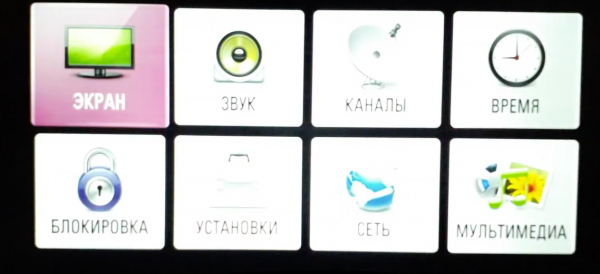
Кнопка Settings отправит нас в меню управления телевизором
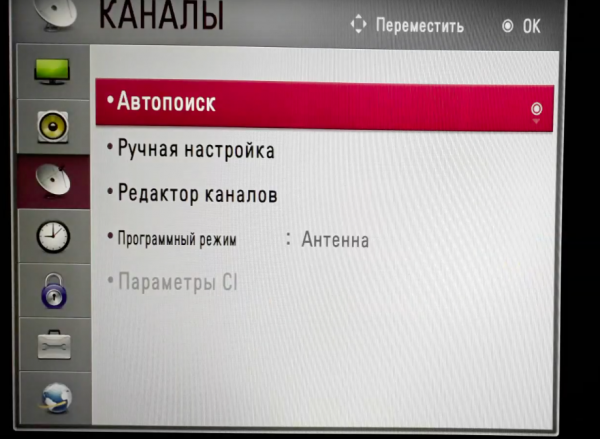
Здесь можно найти каналы как в автоматическом, так и в ручном режиме
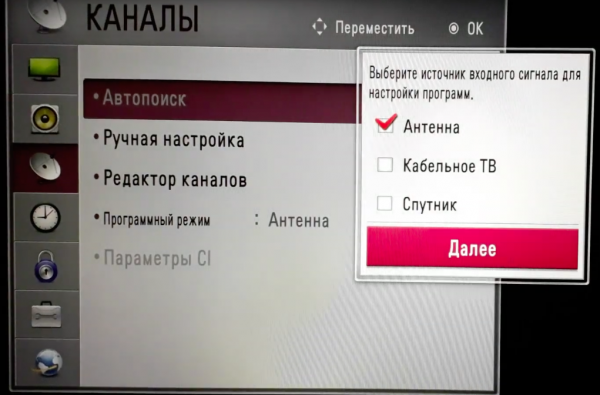
Антенна будет ловить федеральные бесплатные каналы
Это общий порядок работ. Поскольку модельный ряд телевизоров LG очень широк, отдельные названия пунктов меню могут незначительно различаться.
Видео: настройка цифровых каналов на LG
Настройка LG Smart TV
Настройка Smart TV не отличается от обычной, описанной выше:
- Нажмите кнопку Home на пульте.
- Откройте меню настроек.
- Выберите «Настройка каналов».
- В качестве источника сигнала выбираем «Кабель» (платное кабельное ТВ) или «Антенна» (бесплатные каналы).
- Если телевизор спросит, использовать ли цифровые сигналы, отвечаем утвердительно.
- Поиск каналов и их установка производится автоматически.
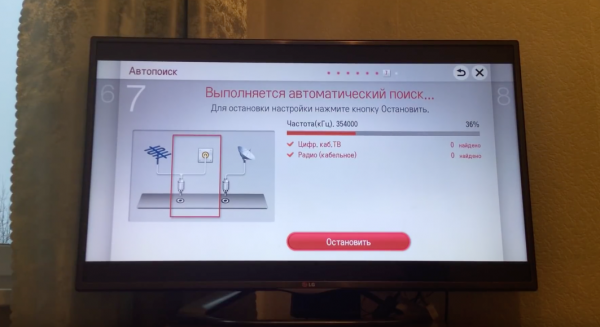
Поиск цифровых каналов на Smart TV тоже займёт некоторое время — от 5 до 15 минут
Видео: как настроить цифровые каналы на LG Smart TV
Ручная настройка телевизоров до 2012 года выпуска
Если у вашего ТВ нет поддержки DVB-T2, вам потребуется отдельная приставка. В «Яндекс.Маркет» по отзывам покупателей лидируют ресиверы LUMAX DV-4205HD, Cadena CDT-1631, BBK SMP015HDT2, Selenga HD950D. Цена на каждый из них не поднимается выше 1 500 рублей.
Чтобы подключить свой телевизор к цифровому вещанию с помощью такой приставки, подготовьте кабель HDMI или «тюльпаны». Если у вас есть разъём HDMI на ТВ, то выбирайте его — качество изображения будет лучше.
Процесс подключения и настройки цифровых ресиверов к различным моделям телевизоров не различается. Однако у различных производителей ресиверов свои тонкости настройки. За подробной инструкцией обратитесь к руководству пользователя приёмника. Мы приведём общий и наиболее широко применяемый алгоритм настройки.
Соединив кабелем телевизор и приставку, приступим к настройке и поиску цифровых каналов:
- Выберите в меню телевизора сигнал HDMI или RCA (в зависимости от того, через какой разъём вы подключили ресивер).
- Дальнейшие настройки мы производим с помощью пульта от ресивера, а не телевизора. В основном меню приёмника выберите страну (Россия).
- Найдите строку «Ручной поиск».

Приставки часто не могут найти каналы в автоматическом режиме, поэтому проще настроить через ручной поиск
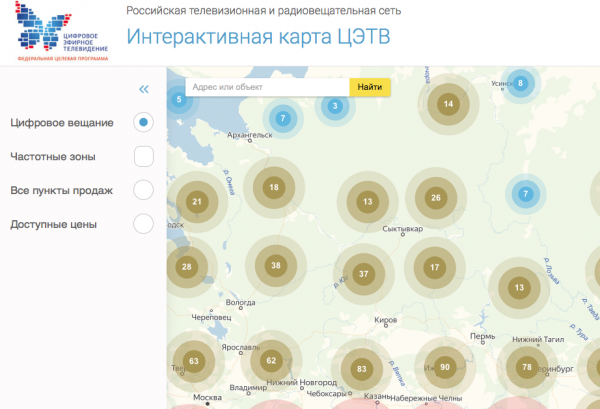
На этой карте указаны все реальные частоты вещания цифрового ТВ в России
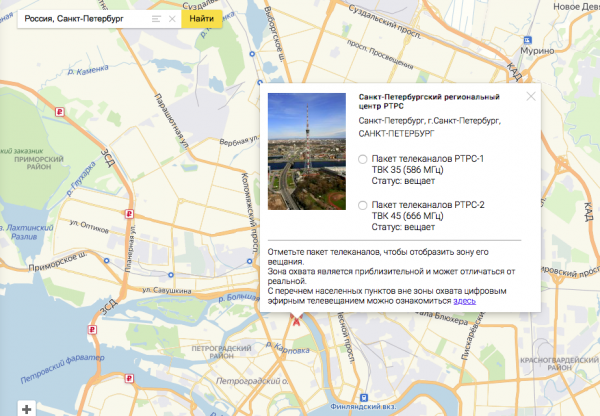
Здесь же можно увидеть, если вышка вышла из строя и перестала вещать

Найдите тот частотный канал, которому соответствует ближайшая к вам частота вещания
Видео: настройка и установка цифрового ресивера
Особенности моделей
LG выпускает огромные серии и семейства телевизоров, которые не различаются между собой по управлению. Даже руководства пользователей у них одни для десятков разных моделей. Поэтому никаких существенных различий при настройке того или иного телевизора от этой марки вы не найдёте.
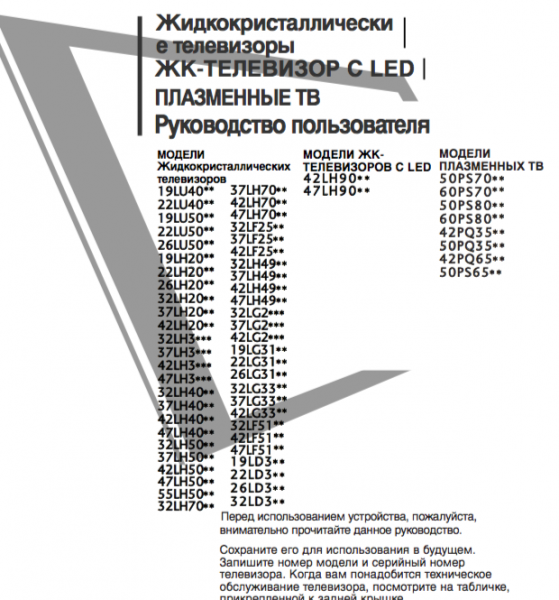
Вот такой перечень из 30+ семейств телевизоров указан на заглавной странице одного из руководств
Возможные проблемы
При настройке цифровых каналов вы можете столкнуться с некоторыми неполадками.
Не находит каналы автоматически
Если ТВ с поддержкой DVB-T2 не находит пакет каналов в автоматическом режиме, попробуйте ручную настройку:
- Откройте меню телевизора и войдите в раздел «Каналы» (или «Настройка»).
- Выберите строку «Ручная настройка».
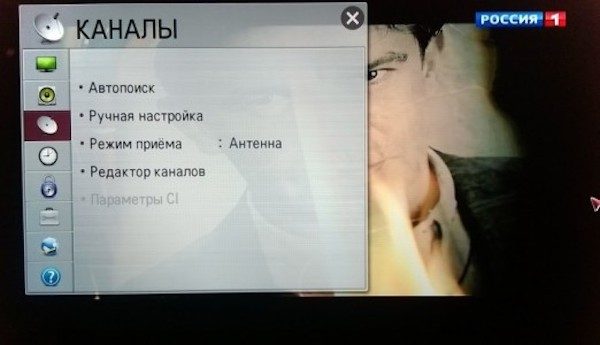
Если автоматически телевизор не смог найти нужные каналы, то стоит попробовать подключить их вручную
Не находит каналы вообще
Вы попробовали и автоматическую, и ручную настройку каналов, но телевизор упорно отказывается их находить? Причин у неполадки может быть несколько:
- неисправность кабеля. Проверьте кабель (особенно его штекер) на целостность;
- свежесть прошивки телевизора или внешнего ресивера. Убедитесь, что прошивка устройства обновлена. При необходимости установите новую версию;
- неисправность антенны. Если у вас есть под рукой заведомо рабочая антенна, которая ловит цифровое телевещание, подключите её и проверьте, ловит ли телевизор каналы. Возможно, проблема в слабости или нерабочем состоянии оборудования.
Изображение рассыпается на квадраты, подвисает
Если канал был найден, но картинка периодически разваливается на квадраты или зависает на одном кадре, то причина тому — плохое качество сигнала. Надёжный способ улучшить ситуацию — заменить антенну. Но если у вас такой возможности нет, попробуйте просто получше её разместить:
- антенна должна быть направлена в сторону вышки;
- в идеале между антенной и вышкой не должно быть серьёзных физических препятствий (деревьев или домов). В реальности это редко достижимо, но всё же попробуйте разместить антенну повыше;
- подумайте о небольшой перестановке — возможно, вы можете подвинуть телевизор ближе к окну, в сторону вышки. Иногда даже перемещение не 10–15 см даёт неплохие результаты.
Сбрасывает найденные каналы
Если вы настроили каналы, а через какое-то время они пропали или упорядочились по-другому, то, скорее всего, дело в функции автообновления. Она по умолчанию включена в большинстве Smart TV от LG. Эта функция в автоматическом режиме перераспределяет каналы и обновляет их список при малейших изменениях. Поскольку в России цифровое вещание ещё не утвердилось окончательно, автообновление может сослужить плохую службу, сбрасывая настроенные ранее каналы вещания.
Чтобы отключить автообновление:
- Выйдите в основное меню телевизора.
- Зайдите в раздел «Опции» или «Установки».
- Найдите строку «Настройки цифрового кабеля».
- Снимите галочку «Автообновление».
Цифровое телевещание значительно качественнее аналогового. Сразу после настройки новых каналов (которая у LG очень простая) вы заметите разницу.
Как настроить каналы на LG телевизоре при подключении через антенну и кабель
После того как был утвержден закон о переходе на цифровое телевидение, многие компании стали продавать услугу по подключению «Цифры-ТВ». Но при следовании определенным правилам инструкции, настроить ТВ можно самостоятельно, без помощи посредников. Ниже рассмотрен ответ на вопрос – как настроить цифровые каналы на телевизоре LG.
- Первый способ
- Второй способ
- Задать вопрос автору статьи
Первый способ
Существует несколько методов того – как настроить телевизор LG. Есть два основных способа. Чтобы выполнить быструю настройку телевизора LG, нужно сделать следующие шаги:
- Открыть официальный сайт телевизионной компании, которая выступает провайдером.
- Отыскать подраздел на сайте, который нужен, чтобы сделать настройку каналов на ТВ LG.
- Перейти в «Главное меню», кликнуть на раздел «Каналы».
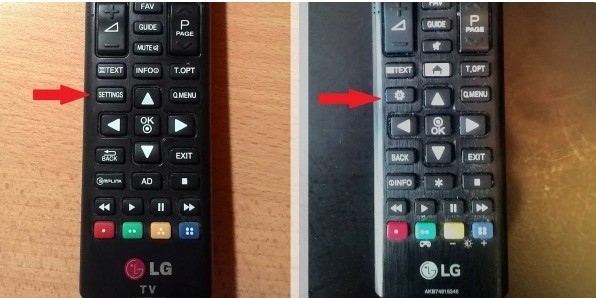
- Выбрать режим с кабельным телевидением. Стоит указать, что не всегда такой режим есть у современных моделей.
- Открыть раздел «Ручная настройка» или «Автопоиск» на ТВ «Лджи».

- В открывшемся окне ввести параметры, указанные на портале телевизионной компании.
- Запустить «Поиск», предварительно подключив антенну или кабель от провайдера.
После этого действия подключение цифрового ТВ окончено. Можно смотреть бесплатные телевизионные передачи без приставки, которые доступны в вашем регионе.
Если в автоматическом поиске не были найдены все каналы, то скорее всего, виноват слабый телесигнал. Проверить его можно, нажав «Info» на пульте дистанционного управления. Появится окно, где будет указано качество сигнала. Если он меньше 50%, то следует использовать ручную настройку или усилитель сигнала.
Второй способ
Подключить кабельное ТВ для приема сигнала по другому способу можно путем выполнения следующих шагов вручную:
- Кликнуть на пульте «Home» и перейти в «Настройки» – если предполагается поставить нужные параметры для «ТВ LG Smart TV» от антенны. Что касается более старых моделей, то тут нужно перейти в «Меню».
- Открыть вкладку с опциями, и в списке стран выбрать нужную. При выпуске телевизора в 2010 году, можно выбирать Россию. В случае с более новыми моделями можно поставить Германию.
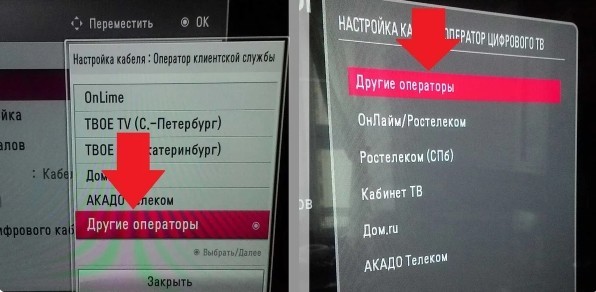
- Выбрать русский в соответствующем разделе со списком доступных языков (если он не выбран).
- Зайти в «Настройки» и нажать на «Автопоиск» телеканалов на ТВ экране.
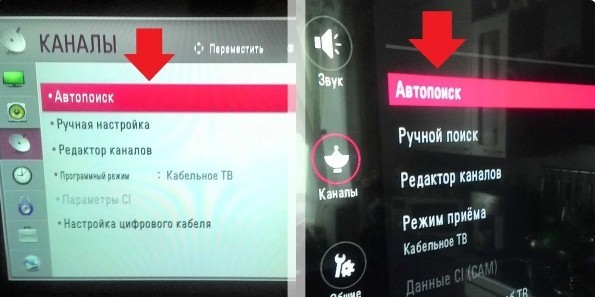
- Выбрать «Кабель». Если его нет, то нужно поменять страну. Потом снова поменять язык. Если операция не получится, то в телевизоре нет тюнера.

Если процедура закончилась успешно, то вам удалось приблизиться на шаг ближе, к установке 20 бесплатных каналов на цифровом ТВ и убрать аналоговые каналы. На старых моделях нужно выполнить еще несколько шагов:

- Поставить «Автопоиск», введя модуляцию – 256, скорость – 6750, начальную частоту в 274 тысячи, а конечную в 770 тысяч.
- Далее кликнуть на галочки получения разделов с дополнительной информацией.
- Запустить поиск. Подождать 20 минут, пока каналы появятся на экране в стандартном порядке. Если спустя это время образовалась ошибка, процедуру нужно выполнить заново.
Напоследок, стоит указать, что почти все модели телевизоров LG имеют функцию автоматического обновления системы. Если нет желания постоянной перенастройки телевизионного сигнала после автоматического сброса настроек, следует отключить такую функцию. Для этого в режиме настроек зайти на раздел с настройками кабеля и выключить автоматическое обновление. Все произведенные действия следует обязательно сохранить.
Как настроить цифровые каналы на телевизоре (ТВ от LG, DVB-T2)
 Доброго времени суток!
Доброго времени суток!
Эта заметка будет посвящена настройке и приему цифровых телеканалов на обычном современном телевизоре от LG. Кроме того, будут кратко рассмотрены самые типовые вопросы, которые при этом возникают:
- поддерживает ли мой ТВ прием цифровых каналов;
- какая антенна нужна;
- как запустить сканирование и поиск каналов;
- что делать с помехами и пр.
Получится, своего рода, небольшая пошаговая инструкция. Также заранее отмечу, что некоторые элементы меню ТВ (приведенных ниже) могут несколько отличаться от вашего (несущественно), это зависит от версии прошивки и модели устройства.
Как перейти на цифровое телевидение в России в 2019 (2020) году — все самое важное: https://ocomp.info/kak-pereyti-na-tsifrovoe-televidenie-v-rossii.html

Настройка телевизора для приема цифровых каналов
ШАГ 1: проверка телевизора — есть ли у него тюнер DVB-T2
Для приема цифрового вещания у ТВ должен быть спец. модуль DVB-T2 . Перед настройкой устройства, необходимо выяснить, поддерживается ли вообще эта возможность.
Как это уточнить:
- открыть тех. документацию к ТВ (если она у вас еще сохранилась. );
- узнать модель ТВ и посмотреть спецификацию на сайте производителя (можно даже просто вбить в поисковую систему Google модель ТВ) .
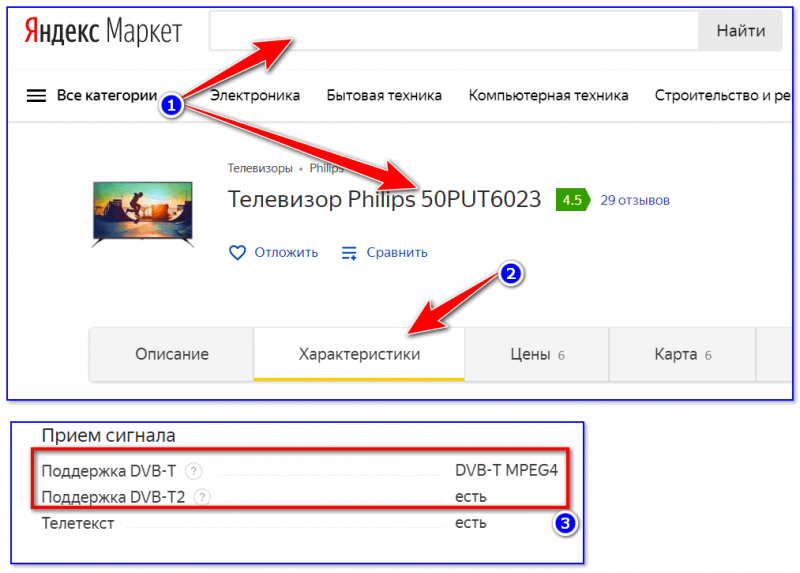
Яндекс-маркет — характеристики: устройство поддерживает прием цифровых телеканалов
Кстати, один из самых быстрых способов уточнить модель ТВ – посмотреть наклейку на задней стенке ПК (расположена обычно рядом с портами HDMI, USB и пр.).

Наклейка на задней стенке ТВ
Если ваш ТВ не поддерживает прием “цифры”, то есть пару вариантов:
- поменять ТВ на более современный;
- приобрести спец. приставку;
- подключиться к кабельному или спутниковому вещанию (об этом несколько слов ниже) .
ШАГ 2: пару слов о видах ТВ вещания
Есть три основных вида вещания, поддерживаемых современными телевизорами (зависят от способа приема):
- Эфирное . Самое распространенное в нашей стране. При этом способе в доме устанавливают обычную антенну (многие ее делают самостоятельно), и принимают вещание с телевизионной вышки (чем она дальше – тем, как правило, сигнал хуже).
- Кабельное телевидение . При этом варианте вас обслуживает оператор, который подключает ваш ТВ к своему спец. распределительному серверу. Сигнал на ТВ идет по кабелю (стоит отметить, что как правило качество вещания при этом варианте несколько лучше эфирного) .
- Спутниковая система . В доме устанавливается спец. антенна (в виде тарелки), на которую поступает сигнал со спутника. После чего, ресивер преобразует сигнал и подает его на ТВ. Этот способ позволяет смотреть качественное вещание даже в самых отдаленных уголках страны.
Разумеется, бесплатный из них – только первый (за остальное придется платить: как за оборудование, так и за ежемесячное обслуживание).
Ниже я рассмотрю настройку именно первого варианта (прием эфирного вещания), т.к. он наиболее распространен.
ШАГ 3: выбор антенны для приема эфирного вещания
В общем-то, для приема цифрового вещания подойдет “такая же” обычная антенна, как и для аналогового. В принципе, ее можно изготовить и самостоятельно, например, из каких-нибудь старых алюминиевых банок (как на схеме ниже).
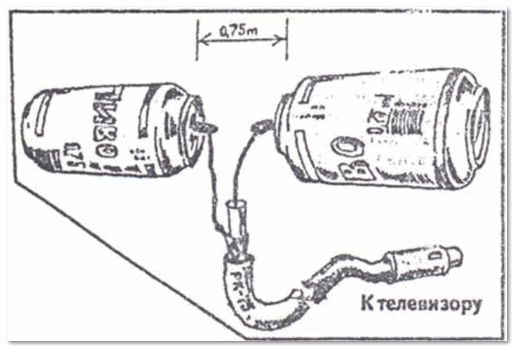
Пример самодельной антенны из алюминиевых банок
Если обычная комнатная антенна плохо принимает сигнал — необходимо заменить ее на наружную (которая ставится на улице, например, на крыше дома) , с активным усилителем. Подобные антенны обеспечивают значительно лучшее качество приема и позволяют смотреть эфирное ТВ находясь на удалении от вышки.
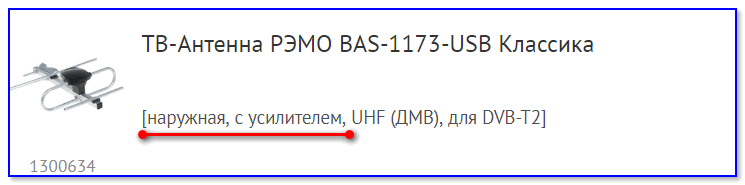
Антенна – наружная с усилителем
ШАГ 4: поиск телеканалов на ТВ LG
И так, будем считать, что антенна подключена, ТВ работает. В примере ниже будет показа настройка ТВ от LG на прием обычного эфирного вещания (коим большинство и пользуется).
1) Первым шагом необходимо открыть меню настроек (достаточно нажать на кнопку Settings на пульте ДУ).

Пульт ДУ – входим в настройки
2) Далее открыть раздел “Каналы” .

Каналы (меню телевизора LG)
3) После открыть вкладку “Автопоиск” .
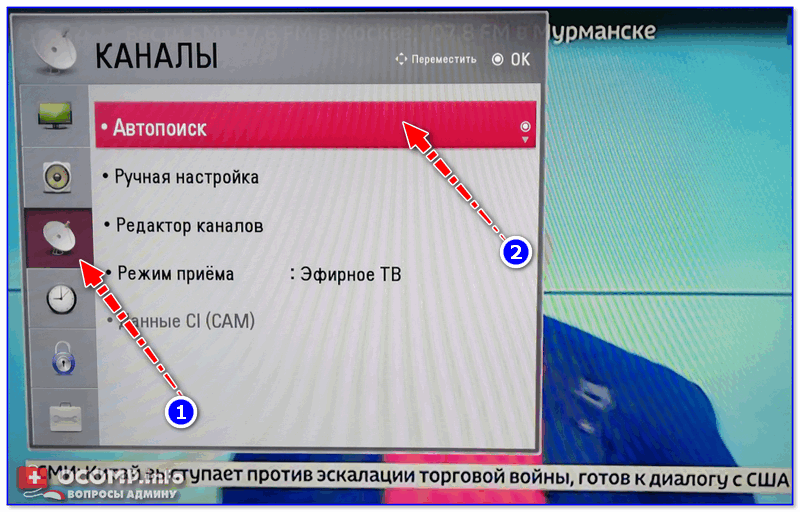
4) Поставить галочку рядом с пунктом “Эфирное ТВ” и нажать “Далее” .
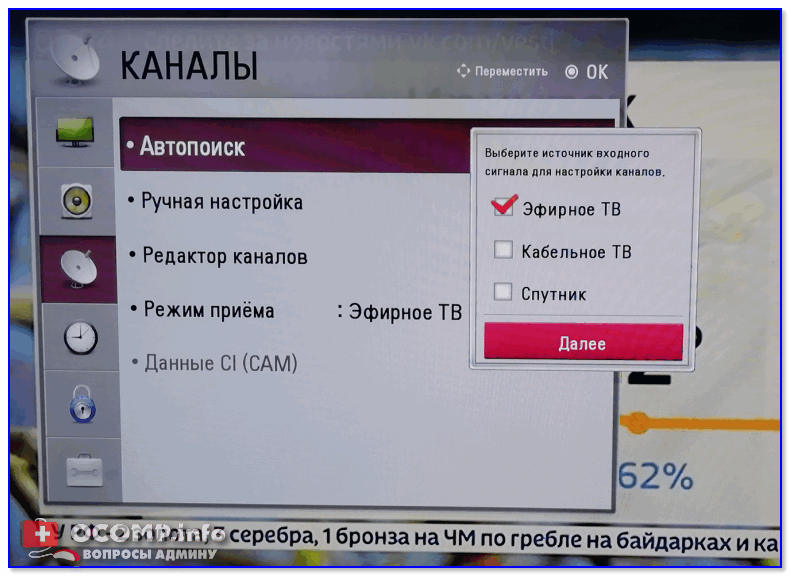
5) Далее ТВ предупредит вас о двух вещах:
- должна быть подключена антенна;
- текущий список каналов будет заменен на новый (после проведения поиска).
Просто соглашаемся и нажимаем “Выполнить”.
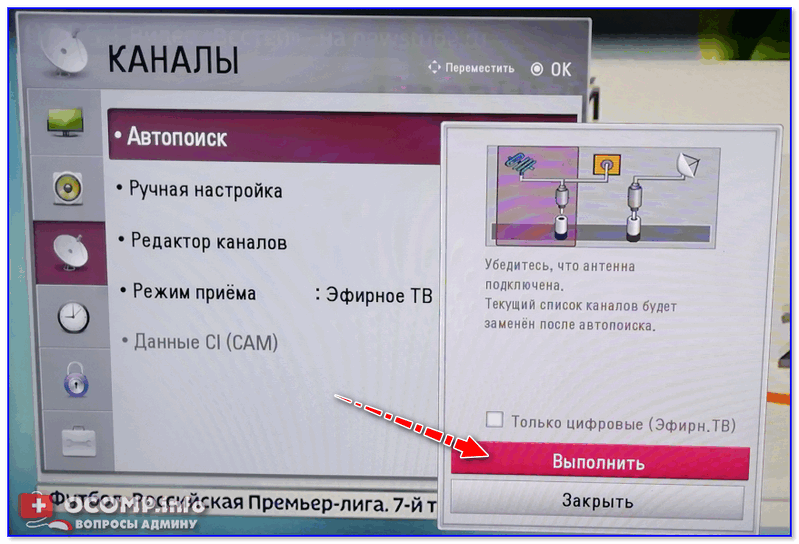
6) Обычно, поиск телеканалов занимает 3-5 мин. времени. В России в бесплатном доступе можно поймать 10-20 цифровых телеканалов (в зависимости от местности вашего проживания).
В моем случае получилось “поймать” 20 телеканалов, и 3 радио-станции.
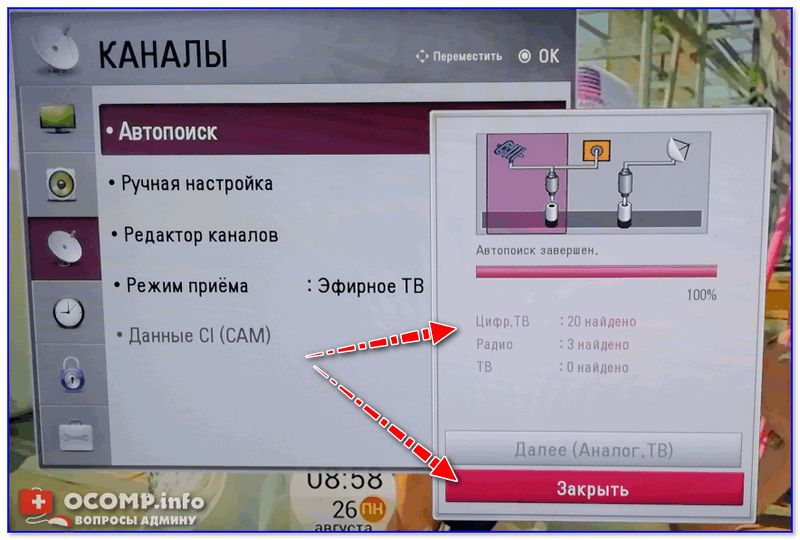
Найдено 20 телеканалов и 3 радио-станции
В общем-то, далее можно нажать “Закрыть” и начать просмотр ТВ. 👌
ШАГ 5: что делать, если ТВ показывает плохо, заикается
Если при приемке аналогового вещания при ухудшении качества сигнала “слегка” портилось изображение (появлялись горизонтальные полоски), то с цифровым вещанием – всё хуже.
Если качество сигнала снизиться — скорее всего, ни один канал не удастся посмотреть: будут наблюдаться “заикания” звука, шипение, начнет дергаться изображение и т.п.
Что можно порекомендовать в этом случае:
- сначала проверьте состояние кабеля, нет ли скруток, плотно ли вставлен штекер в гнездо ТВ;
- попробуйте “поиграться” с расположением антенны: возможно ее стоит перенести в ту комнату, которая ближе к телевышке (или вообще, вынести на улицу);
- если у вас обычная комнатная антенна без усилителя — попробуйте заменить ее на модель с активным усилителем;
- обратите внимание на погоду: при сильном ливне с громом возможны помехи и от этого никуда не деться.
- проверьте на сайте https://rtrs.ru/ какие каналы должны вещаться в вашем регионе.
Кроме этого, рекомендую ознакомиться с одной моей прошлой заметкой на эту тематику. Ссылка ниже.
Настраиваем цифровое ТВ на телевизоре LG
Перед тем как настроить каналы цифрового телевидения на телевизоре LG, следует убедиться, что телевизор обладает встроенным тюнером. В большинстве телевизоров LG он присутствует. Однако, если есть сомнения по этому поводу, нужно найти в характеристиках телевизора параметры DVB-C или DVB-T2. Если встроенный тюнер отсутствует, нужно дополнительно купить цифровую приставку DVB-T2.
- Как настроить цифровое ТВ на телевизоре LG
- Если телевизор новый
- Переход на цифровое ТВ
- Автоматическая настройка
- Ручная настройка
- Настройка кабельного цифрового ТВ
- Что делать, если не получается настроить цифровое телевидение
- Как отсортировать каналы на телевизоре LG
Как настроить цифровое ТВ на телевизоре LG
Если телевизор новый
П ри первом включении телевизора нужно ввести несколько параметров для его корректной работы и настройки.
Для начала работы нужно в диалоговом окне:
- Из списка выбрать язык, на котором в дальнейшем будет отображаться меню, а также страну проживания .
- Настроить текущую дату и время, для удобного пользования сервисом Телегид .
- В зависимости от того, какой телевизор (со SMART TV или без) может понадобится выбрать способ подключения сети интернет (этот шаг можно пропустить) .
- Зарегистрировать учётную запись (для телевизоров с функцией SMART TV ) .
- Н астроить каналы.
На каждом этапе не забывайте сохранять изменения, иначе при следующем включении телевизора придётся всё делать заново.
Переход на цифровое ТВ
Цифровое телевидение возможно подключить через кабель, спутник или антенну. При подключении через антенну, её нужно вставить в слот, размещенный на задней панели устройства.
Если телевиденье спутниковое, то нужно вставить специальную карту в слот, расположенный также на задней панели устройства. Для кабельного и спутникового телевиденья информацию, необходимую для доступа в сеть, нужно узнать у вашего оператора.
Автоматическая настройка
Автоматическая настройка цифрового ТВ — самый лёгкий и доступный способ самостоятельно настроить цифровые каналы для вашего региона. Преимущество автоматической настройки в скорости , н еобходимо только указать основные параметры, а вся остальная работа будет выполнена системой в автоматическом режиме.
В зависимости от наличия или отсутствия в телевизоре функции SMART TV настройка может несколько отличаться.
Со SMART TV
Для того, чтобы автоматически настроить LG телевизор, имеющий функцию SMART TV, для просмотра цифрового телевидения, нужно следовать следующему алгоритму:
- Нажимаем кнопку Home на пульте .
- Заходим в настройки .
- В открывшемся окне, выбираем кнопку «Каналы» , потом «Поиск каналов и настройки».
- Выбираем автопоиск, проверяем, чтобы в графе «Режим приёма» было указано DVB — T / T 2 .
- Отмечаем нужный нам источник сигнала (например «Антенны» ) .
- В параметрах поиска выбираем «Только цифровые».
- Когда поиск будет завершён, появится кнопка «Готово» , нажимаем на неё .
- Настройка завершена, можно наслаждаться просмотром .
Без Smart TV
Для автопоиска на устройствах без функции SMART TV необходимо:
- При помощи пульта открыть меню.
- Выбрать пункт с надписью «Каналы».
- Выбрать функцию “Автопоиск” .
- При выборе входного сигнала в меню автопоиска нужно галочкой отметить пункт «Эфирное ТВ».
- В параметрах поиска отмечаем тип каналов — «Только цифровые (Антенна)» и нажимаем «Выполнить».
- Поиск каналов занимает некоторое время, нужно подождать и по окончании работы нажать пункт «Готово» .
Это общий порядок настройки. В зависимости от модели некоторые названия пунктов могут отличаться незначительно.
Ручная настройка
- На пульте н ажать Меню или Home.
- Выбрать пункт с надписью «Каналы».
- Выбираем ручную настройку , вводим частоту канала и нажимаем на поиск ;
- Когда определятся каналы, будут показаны две шкалы: мощность и качество сигнала, чем выше они, тем лучше .
При ручной настройке находиться будут только те программы, тип сигнала которых соответствует введённым настройкам.
Настройка кабельного цифрового ТВ
Потребует от вас знание таких параметров цифрового канала, как частота, модуляция и скорость символов.
Для настройки кабельный каналов, убедитесь, что ваш т елевизор поддерживает формат DVB-C .
- С помощью штекера подключите кабель к гнезду телевизора .
- Войдите в меню, выберите пункт с надписью «Каналы».
- Выберите автопоиск и отметьте нужный вам источник сигнала – кабельное ТВ.
- Далее выберите оператора клиентской службы (обязательно своего), если его нет в основном списке, нажмите «Другие» .
- Выберите режим поиска «Полный» , поставьте галочку напротив пункта «Пропуск кодированных каналов » и нажмите «Ок».
- Потом выберите тип каналов «Только цифровые» и на жмите «Выполнить» .
Что делать, если не получается настроить цифровое телевидение
- Причина может быть в настройках, чтобы справиться с программными неполадками для начала можно изменить страну. Если это не помогает, сбросьте настройки до заводских и попробуйте найти каналы с помощью ручного поиска. Возможно, нужно обновить прошивку приставки (при её наличии).
- Антенна – самая распространённая причина того, почему цифровые каналы не находятся. Нужно посмотреть не мешает ли что-нибудь сигналу, направить антенну в сторону вышки, при необходимости подн я ть её выше.
- Проблема может быть в самом подключении. Проверьте правильно ли подключена антенна или кабель, нет ли повреждений и проблем со штекерами в местах подключения.
- Неправильные параметры поиска. Попробуйте ещё раз провести поиск каналов, перепроверив правильность настроек типа соединения и других параметров.
- Если проблема всё равно сохраняется, то нужно обратиться к специалистам.
Как отсортировать каналы на телевизоре LG
Изменить расположение каналов поможет пульт и меню настроек:
- Нажимаем на пульте кнопку «List».
- После отображения на экране списка, наживаем красную кнопку с белой точкой .
- Выбираем необходимый тип вещания .
- Выбираем канал, который хотим переместить .
- Нажимаем на жёлтую кнопку с тремя точками .
- Используя кнопки «Вверх», «Вниз», «Вправо», «Влево», перемещаем канал в нужную нам позицию и задаём его номер с помощью цифр на пульте .
- После окончания сортировки нажимаем «Ок» , чтобы сохранить изменения.
Научившись настраивать телевизор, вы сможете наслаждаться просмотром цифровых каналов в прекрасном качестве. С помощью функции «Автопоиск» без труда найдёте каналы, отображающиеся в вашем регионе. Благодаря сортировке, сможете корректировать порядок расположения каналов. Если не хотите постоянно перенастраивать ваш телевизор, необходимо выключить функцию автообновления в настройках телевизора.
Первое включение телевизора LG, настраиваем прием каналов цифрового телевидения
Многие люди предпочитают проводить свободное время за просмотром телепередач. Благодаря активному развитию науки и техники людям сегодня предоставлена возможность просматривать фильмы, сериалы, концерты и прочий медиаконтент в режиме реального времени. Чтобы досуг не омрачился отсутствием сигнала, или плохим изображением, звуком, следует знать, как правильно настроить цифровые каналы на телевизоре.

Основные настройки при первом включении
Перед тем как настроить каналы в своем телевизоре LG, пользователь должен внимательно изучить прилагаемую производителем инструкцию. В технической документации обычно присутствует вся важная информация, которая поможет провести все мероприятия самостоятельно, без привлечения специалистов.
Настройка телевизора LG для приема цифровых сигналов начинается с его первого включения. Предварительно пользователь должен выполнить присоединение дополнительного оборудования, если в ТВ отсутствует встроенный тюнер. Без приставки телевизор не сможет воспроизводить цифровое вещание, которое сегодня полностью вытеснило аналоговое телевидение. Каждый человек должен знать, как подключить цифровой ресивер к телевизору: подсоединяется антенна, подключается декодер в сеть, выполняется стандартная настройка.
Процесс настройки телевизора LG предусматривает определенную последовательность действий. Благодаря этому пользователю не придется в дальнейшем после подключения к ТВ, и соединения сетью, настраивать все параметры заново: таймер сна, язык дату, время и т. д.
Настройка языковых параметров
Первым делом пользователь должен приступить к настройке языка. Указанные параметры в дальнейшем будут применяться при отображении дорожки цифрового ТВ и меню:
- Изначально следует приступить к настройке языка клавиатуры и поиска (голосового).
- Берется пульт дистанционного управления.
- Находится клавиша с рисунком домика «Home».
- Выбирается в соответствующем разделе настройки иконка с изображением шестеренки.
- Делается клик по клавише «дополнительно» (на кнопке нарисованы три точки).
- Следует найти ссылку «общие».
- Выбирается раздел «язык» (может быть написано по английскому, либо в двух языковых вариациях англ./русск.).
- В том случае если в телевизоре уже был по умолчанию настроен русский язык, то пользователь выходит из этого раздела. Если это не было сделано, то он отмечает нужный параметр и сохраняет изменения.
Выбор месторасположения
Второй этап настройки телевизионных каналов предусматривает определение пользователем в соответствующем разделе меню своего месторасположения. Если не будет выбрана страна, то ему не удастся в дальнейшем смотреть цифровое ТВ. Для настройки месторасположения достаточно указать город и регион. При выборе европейских городов из предложенного в телевизоре списка, можно указать почтовый индекс. После этого система автоматически выполнит поиск и выведет на экран доступные варианты. Но это можно сделать только в современных моделях LG.
При отсутствии в ТВ функции автоматического поиска, следует выбрать режим в ручном режиме:
- Пользователь должен задействовать пульт Д/У и нажать клавишу с рисунком домика «Home».
- Выполняется переход в подраздел с «настройками».
- Делается клик по клавише «дополнительно».
- Выбирается ссылка «общие».
- Осуществляется переход во вкладку под названием «страна».
- Выбирается нужный город, сохраняются в телевизоре изменения.
Дата и время
Следующий этап настройки телевизионных каналов предусматривает выбор в меню время и даты. Эти параметры будут в дальнейшем обновляться в автоматическом режиме, благодаря чему люди не будут пропускать своих любимых передач. Но, из-за различных программных сбоев или неожиданного отключения электричества эти показатели сбиваются, и нуждаются в перенастройке.
Чтобы в меню телевизора задать нужные параметры пользователь должен действовать по плану:
- Осуществляется стандартный вход в меню посредством пульта Д/У.
- Изначально делается клик по клавише «Home», далее заход в раздел «настройки», нажимается ссылка «дополнительно».
- Выбирается подраздел «общие», нажимается кнопка «время, дата».
- Задаются нужные параметры, сохраняются изменения.
Автоматическая настройка
Каждому владельцу телевизора LG предоставлена возможность в автоматическом и ручном режиме выполнить настройку каналов. Чтобы просматривать цифровые каналы пользователь должен подключить к ТВ обычную антенну. Если в телевизоре нет встроенного тюнера, то кабель присоединяется к наружной приставке.
Перед тем, как настроить каналы на телевизоре, пользователь должен проверить правильность подключения всех дополнительных устройств. Далее он может воспользоваться функцией «автопоиск», благодаря чему ТВ самостоятельно найдет не только цифровые, но и аналоговые каналы. К преимуществам автоматического поиска можно отнести скорость. Пользователю не придется тратить время на то, чтобы самостоятельно регулировать чистоту изображения, вводить дополнительные значения и т. д.
Для того чтобы задействовать функцию «автопоиска» следует действовать по плану:
- Открывается главное меню.
- Находится раздел под названием «автоматическая настройка каналов».
- Запускается процесс.
- Ожидается завершение настройки.
- Сохраняются все изменения.
Ручная настройка

Если владелец телевизора не желает в автоматическом режиме настраивать каналы, он может самостоятельно выполнить их поиск:
- При помощи пульта дистанционного управления открывается главное меню.
- В соответствующем разделе находится ссылка «ручной поиск».
- В предложенных вариантах выбирается параметр «кабельное цифровое телевидение».
- Указывается нужная частота (170000кГц).
- Выбирается скоростной режим (например, 6900).
- Указывается параметр модуляции 1280АМ.
- Делается клик по клавише «пуск».
- После завершения поиска канала на указанной частоте, пользователь будет оповещен о том, сколько каналов было обнаружено.
- Далее изменяется параметр частоты на 178000. Остальные данные для ручного поиска остаются неизменными.
- Запускается процесс.
- После настройки и сохранения таким методом всех каналов пользователь выходит из меню.
Важно! При ручной настройке каналов владелец телевизора должен постепенно увеличивать параметр частоты. Каждый раз к значению прибавляется 8000 единиц.
Настройка IPTV
Если ТВ LG оснащен функцией Смарт, значит, пользователю предоставлена возможность не только смотреть цифровые каналы, но и выходить в интернет и просматривать программы в режиме реального времени. Для настройки iptv на телевизоре необходимо соблюдать определенную последовательность действий:
- Пользователь, задействуя пульт дистанционного управления, осуществляет вход в раздел меню «настройки».
- Осуществляется поиск ссылки «сеть».
- Следует отметить, какой будет задействован тип подключения к сети, после чего кликнуть по клавише «выбор».
- На экране телевизора появится список, в котором будут указаны вариации подключения: беспроводное, либо проводное.
- Нажимается кнопка «обновить».
- После подключения телевизора к интернету делается клик по клавише «готово».
- Пользователю необходимо в ОС зарегистрировать учетную запись. Для этого необходимо указать адрес своей электронной почты, логин и пароль.
- На указанный email придет письмо, в котором будет находиться ссылка. По ней следует сделать переход для подтверждения своих действий.
- После успешного создания учетной записи пользователь должен пройти авторизацию.
- В маркете LG APPS нужно найти и скачать специальное приложение.
- После запуска SS IPTV, пользователю будет предоставлен код подключения.
- Осуществляется переход на сайт скачанного приложения. Далее придется открыть редактор плейлистов. В специальное окошко вписывается код, нажимается клавиша «добавить устройство».
- Скачивается любой плейлист.
- В редакторе выполняется его открытие.
- Выбирается скачанный файл, после чего появится список доступных каналов, сохраняются изменения.
- В меню телевизора выполняется обновление.
- Выбирается плейлист, начинается просмотр любого канала из списка.
- Владелец телевизора LG оснащен функцией Смарт ТВ может не скачивать плейлисты, а добавлять их по ссылке. Для этого ему необходимо найти вкладку «внешние плейлисты», открыть редактор и кликнуть по клавише «добавить». После этого нужно заполнить окошко «источник», указав в нем нужную ссылку.
В процессе настройки телевизионных каналов люди не должны забывать о том, что после каждого успешного поиска или изменения данных необходимо делать клик по кнопке «сохранить». В противном случае придется повторно настраивать программы, так как вероятнее всего информация не сохранится.



